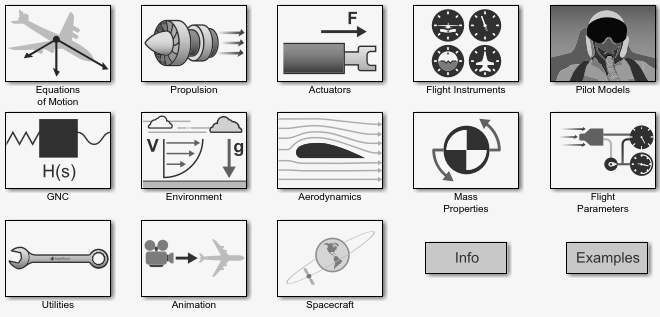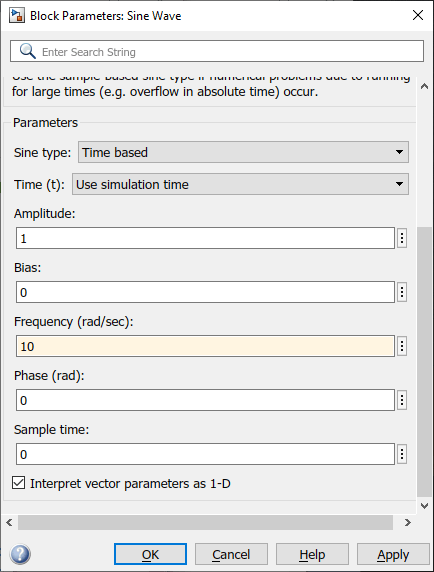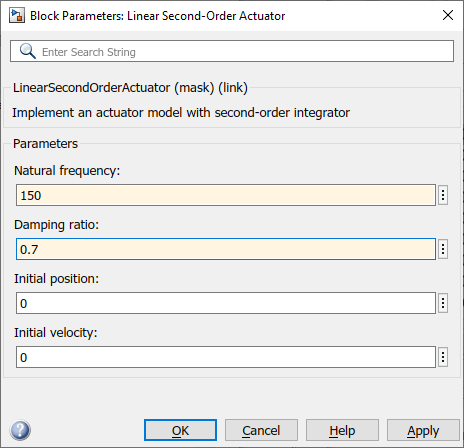创建航空模型
基本步骤
不管模型的复杂性如何,您在创建航空航天模型时使用的基本步骤与创建其他任何Simulink相同®模型。
打开Aerospace Blockset™库。您可以通过Simulink库浏览器访问这个库,也可以直接从MATLAB打开Aerospace Blockset窗口®命令行:
双击窗口中的任意库以显示其内容。此图显示了Aerospace Blockset库窗口。
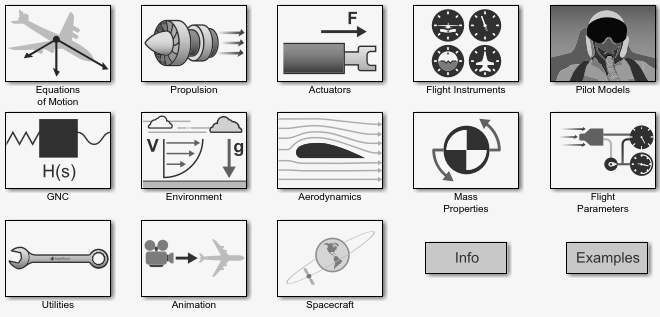
选择和定位块。您必须首先选择构建模型所需的块,然后在模型窗口中定位这些块。对于大多数Simulink模型,您可以从每个类别中选择一个或多个块:
源块生成或导入信号到模型中,如正弦波、时钟或有限频带白噪声。
模拟块几乎可以由在模拟中执行某个动作的任何类型的块组成。模拟块表示要模拟的模型功能的一部分,例如执行器块、数学操作、来自Aerospace Blockset库的块,等等。
信号路由阻断了从模型中的一点到另一点的路由信号。如果您需要组合或重定向模型中的两个或多个信号,您可能会使用Simulink信号路由块,例如Mux而且多路分配器.
作为一种替代Mux块,考虑
向量选择的向量连接块模式参数。该块为您提供了一种更通用的方法,可以将信号从模型中的一点路由到另一点。的向量Mode接受相同数据类型的信号向量作为输入,并创建一个连续的输出信号。根据输入的不同,如果有任何输入分别是行向量或列向量,则此块输出行向量或列向量。接收器块显示、写入或保存模型输出。要查看模拟的结果,必须使用Sink块。
配置块。大多数块具有配置选项,允许您根据特定的模拟参数自定义块功能。例如,ISA大气模型块提供了用于设置对流层高度、对流层顶和海平面空气密度的配置选项。
连接块。要在块之间创建信号通道,需要将块彼此连接起来。您可以通过单击和拖动手动完成此操作,也可以自动连接块。
封装子系统。用Aerospace Blockset块组成的系统可以作为更大、更复杂模型的子系统,就像任何Simulink模型中的子系统一样。
建立一个简单的执行系统
Simulink产品是一个用于建模、仿真和分析动态系统的软件环境。尝试建立一个简单的模型,用正弦波驱动驱动器,并显示驱动器的位置叠加在正弦波上。
请注意
如果您希望打开下图所示的完整模型,而不是构建它,请输入aeroblktutorial在MATLAB命令行。

的创建一个模型部分解释了如何在Windows上构建模型®平台。您可以使用相同的过程在Linux上构建一个模型®平台。
本节描述如何构建模型。它没有描述如何为模型设置配置参数。看到“机型配置参数”.该主题描述了模型的配置参数对话框。如果您没有设置任何配置参数,模拟模型可能会引起如下警告:
警告:使用默认值0.2作为最大步长。模拟步长将等于或小于此值。您可以通过在配置参数对话框的诊断页面中将“自动求解器参数选择”诊断设置为“none”来禁用此诊断
创建一个模型
要创建一个新的空白模型,并打开Simulink库浏览器:
在MATLAB首页选项卡中,单击仿真软件。在Simulink开始页面中,单击空白模型模板,然后单击创建模型。
要打开Library Browser,请单击浏览器按钮。
添加一个正弦波块到模型。
点击来源在库浏览器中查看Simulink Sources库中的块。
从Sources库中将正弦波块拖到新的模型窗口中。
添加一个线性二阶致动器块到模型。
单击
 旁边的象征航空航天Blockset在库浏览器中展开航空航天块的层次列表。
旁边的象征航空航天Blockset在库浏览器中展开航空航天块的层次列表。在展开列表中,单击致动器以查看执行器库中的块。
将线性二阶执行器块拖到模型窗口中。
添加一个Mux块到模型。
点击信号路由在库浏览器中查看Simulink信号与系统库中的模块。
将Mux块从Signal Routing库拖到模型窗口中。
添加一个范围块到模型。
点击汇在库浏览器中查看Simulink sink库中的块。
将Scope块从sink库拖到模型窗口中。
调整模型中的Mux块的大小。
单击Mux块以选择该块。
按住鼠标按钮并拖动Mux块的一个角落来更改块的大小。
连接块。
将指针放置在正弦波模块的输出端口附近。按住鼠标按钮并拖动出现的直线,直到它接触到线性二阶执行器块的输入端口。释放鼠标按钮。
使用同样的技术,将线性二阶执行器块的输出连接到Mux块的第二个输入端口。
使用相同的技术,将Mux块的输出连接到Scope块的输入端口。
将指针放置在Mux块的第一个输入端口附近。按住鼠标按钮并拖动从正弦波模块输出端口的线上出现的线,直到出现双十字准星。释放鼠标按钮。当这些线的交点处有一个结时,它们就被连接起来了。
设置块参数。
双击正弦波模块。出现的对话框允许您设置块的参数。
对于本例,配置块生成10rad /s的正弦波
10为频率参数。正弦信号的默认振幅是1和相位的0指定的振幅而且相抵消参数。点击好吧.
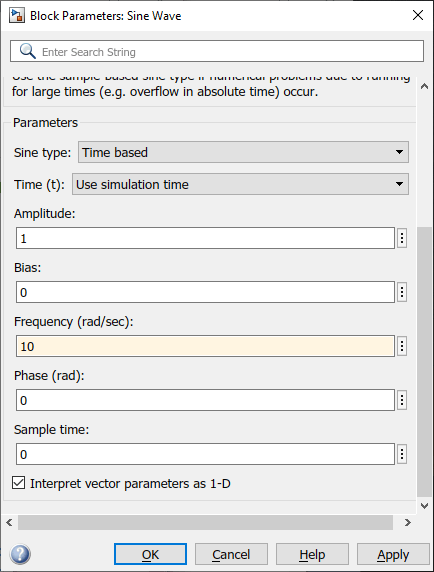
双击线性二阶执行器块。
在本例中,执行器的默认固有频率为
150Rad /s,阻尼比为0.7,初始位置为0指定的弧度固有频率,阻尼比,初始位置参数。点击好的。
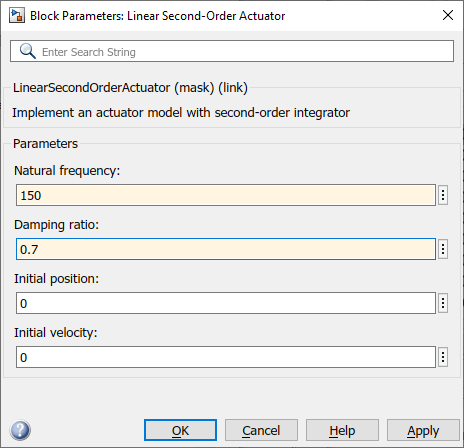
运行仿真
你现在可以运行你建立的模型,看看系统在时间上的行为:
如果Scope窗口尚未在屏幕上打开,则双击Scope块。出现“作用域”窗口。
选择运行从模拟模型窗口中的菜单。包含10 rad/s正弦信号和包含执行器位置的信号被绘制在瞄准镜上。
调整Scope块的显示。在运行模拟时,右键单击y-轴的范围和选择自动定量.调整瞄准镜的垂直范围以更好地适应信号。
改变正弦波块参数。
在模拟运行时,双击正弦波块以打开其参数对话框。
你可以改变正弦信号的频率。尝试进入
1或20.在频率字段。关闭“正弦波”对话框以输入更改。然后可以观察作用域上的更改。
选择停止从模拟菜单停止模拟。
很多参数不能在运行模拟时更改。对于直接或间接改变信号维数或采样率的参数,通常是这种情况。但是,有一些参数,比如正弦波频率参数,你可以调优不需要停止模拟。
从脚本运行模拟
您还可以从脚本中修改和运行Simulink模拟。通过这样做,您可以自动化模型参数的变化,以快速和有效地探索大量的仿真条件。有关如何做到这一点的信息,请参见通过编程的方式运行模拟.
访问航空的例子
打开MATLAB命令窗口。
单击问号。
导航到Aerospace Blockset并单击例子选项卡。